Excel电子表格处理
- 格式:ppt
- 大小:2.70 MB
- 文档页数:7

EXCEL教程(完整版)目录CONTENCT •EXCEL基础知识•数据输入与处理•图表与图形制作•函数应用与高级计算•数据分析工具应用•宏与VBA编程初步01EXCEL基础知识EXCEL概述与功能电子表格的基本概念介绍电子表格的定义、作用及优势。
EXCEL的主要功能详细阐述EXCEL在数据处理、分析、可视化等方面的强大功能。
EXCEL的应用领域列举EXCEL在各个领域(如财务、统计、科研等)的广泛应用。
03基本操作介绍如何在EXCEL 中进行新建、打开、保存、关闭等基本操作。
01EXCEL 的启动与退出介绍如何启动和退出EXCEL 程序。
02界面组成要素详细讲解EXCEL 的界面组成部分,如菜单栏、工具栏、编辑栏、工作区等。
界面介绍及基本操作80%80%100%数据类型与格式设置阐述EXCEL 中支持的数据类型,如文本、数值、日期、时间等。
详细介绍如何在EXCEL 中设置单元格格式,包括字体、颜色、对齐方式等。
讲解如何设置数据有效性规则,以确保输入数据的准确性和规范性。
数据类型格式设置数据有效性01020304公式的基本概念常用函数介绍函数的参数与使用方法公式错误排查与调试公式与函数基础详细阐述函数的参数设置及使用技巧,以提高数据处理效率。
列举并讲解EXCEL 中常用的函数,如求和、平均值、最大值、最小值等。
介绍公式的定义、作用及编写方法。
提供公式错误排查的方法和技巧,帮助用户快速定位和解决问题。
02数据输入与处理数据输入方法导入外部数据通过“数据”选项卡中的“从文本/CSV”或“从其他来源”等选项导入外部数据。
手动输入直接在单元格中输入数据,适用于少量数据的输入。
使用填充序列在输入连续的数据序列时,可以使用填充序列功能快速输入。
通过“数据”选项卡中的“数据验证”功能,设置输入数据的规则,如限制数据类型、范围等。
设置数据验证规则自定义验证公式圈释无效数据在数据验证规则中,可以使用自定义公式来设置更复杂的验证条件。
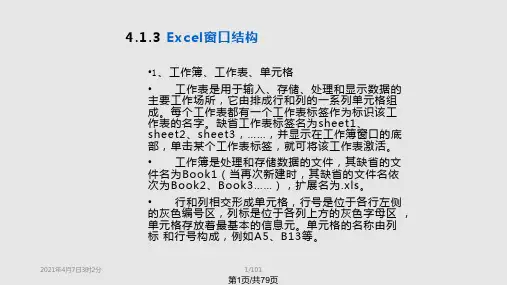

Excel实用技巧数据去重与合并Excel实用技巧:数据去重与合并Excel是一款功能强大的电子表格软件,广泛应用于数据处理和分析中。
在处理大量数据时,我们经常需要进行数据去重和合并操作,以保证数据的准确性和完整性。
本文将介绍几种实用的Excel技巧,帮助您轻松完成数据去重与合并任务。
一、数据去重数据去重是指在一列或多列数据中,删除重复的数值或文本,以保留唯一的数值或文本。
以下是一些简单但实用的数据去重技巧:1. 使用Excel的内置功能去重Excel提供了内置的数据去重功能,您可以按照以下步骤进行操作:步骤一:选中需要去重的数据列。
步骤二:点击“数据”标签,然后在“数据工具”组中选择“删除重复项”选项。
步骤三:在弹出的对话框中,选择需要去重的列,并勾选“仅保留唯一的数值”或“仅保留唯一的文本”选项。
步骤四:点击“确定”按钮,Excel将自动删除重复的数据。
2. 使用高级筛选功能去重除了内置功能,Excel还提供了高级筛选功能,可以更加灵活地进行数据去重。
以下是使用高级筛选功能去重的步骤:步骤一:选中需要去重的数据列,并将其复制到另一个空白区域。
步骤二:点击“数据”标签,然后在“排序与筛选”组中选择“高级”选项。
步骤三:在弹出的高级筛选对话框中,选中“复制到其他位置”选项。
步骤四:在“区域”中输入原数据的区域范围,然后在“复制到”中输入复制数据的目标位置。
步骤五:勾选“仅输出不重复的记录”选项,然后点击“确定”按钮,Excel将按照您的设置删除重复的数据。
二、数据合并数据合并是指将多个单元格或多列数据合并为一个单元格或一列数据。
以下是几种常用的数据合并技巧:1. 文本合并如果您需要将多个单元格中的文本合并到一个单元格中,可以使用以下方法:方法一:使用&符号合并文本示例:在C1单元格中输入=A1&" "&B1,即可将A1和B1单元格中的文本合并到C1单元格中,两个文本之间以空格分隔。
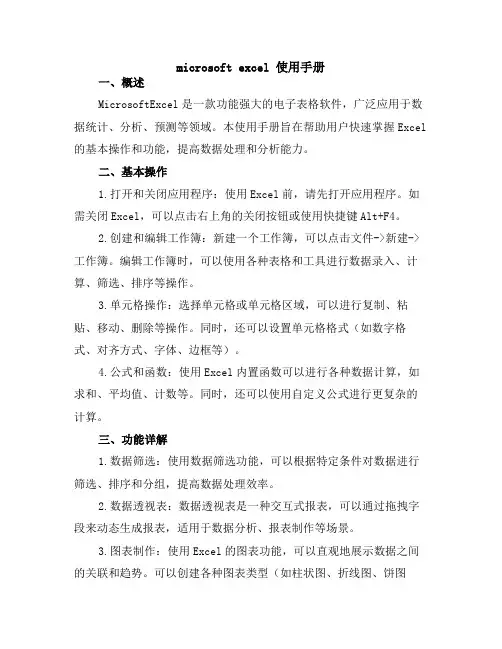
microsoft excel 使用手册一、概述MicrosoftExcel是一款功能强大的电子表格软件,广泛应用于数据统计、分析、预测等领域。
本使用手册旨在帮助用户快速掌握Excel 的基本操作和功能,提高数据处理和分析能力。
二、基本操作1.打开和关闭应用程序:使用Excel前,请先打开应用程序。
如需关闭Excel,可以点击右上角的关闭按钮或使用快捷键Alt+F4。
2.创建和编辑工作簿:新建一个工作簿,可以点击文件->新建->工作簿。
编辑工作簿时,可以使用各种表格和工具进行数据录入、计算、筛选、排序等操作。
3.单元格操作:选择单元格或单元格区域,可以进行复制、粘贴、移动、删除等操作。
同时,还可以设置单元格格式(如数字格式、对齐方式、字体、边框等)。
4.公式和函数:使用Excel内置函数可以进行各种数据计算,如求和、平均值、计数等。
同时,还可以使用自定义公式进行更复杂的计算。
三、功能详解1.数据筛选:使用数据筛选功能,可以根据特定条件对数据进行筛选、排序和分组,提高数据处理效率。
2.数据透视表:数据透视表是一种交互式报表,可以通过拖拽字段来动态生成报表,适用于数据分析、报表制作等场景。
3.图表制作:使用Excel的图表功能,可以直观地展示数据之间的关联和趋势。
可以创建各种图表类型(如柱状图、折线图、饼图等),并根据需要对图表元素(如标题、轴标签、图例等)进行设置。
4.数据分析工具:Excel内置了许多数据分析工具,如数据模拟分析、数据假设分析等,可以帮助用户快速进行各种数据分析。
5.导入和导出数据:Excel支持多种数据导入方式,如从文本文件、数据库、网站等导入数据。
同时,还可以将数据导出为多种格式(如CSV、Excel、PDF等)。
四、常见问题及解决方法1.表格数据格式化错误:请检查单元格格式设置,确保与要输入的数据类型匹配。
2.公式或函数计算结果错误:请检查输入的数据是否正确,以及所使用的函数是否正确。

Excel电子表格使用技巧第一章:Excel基础操作技巧Excel电子表格是一款强大的数据处理工具,熟练掌握Excel的基础操作技巧对于高效地处理数据至关重要。
1.1 单元格操作在Excel中,单元格是最基本的数据存储单元。
要选中一个单元格,可以直接点击即可。
同时,按住Ctrl键可以选择多个单元格,方便进行批量操作。
另外,通过鼠标拖选可以选择一个区域的单元格。
1.2 值的输入与编辑要输入数据或编辑已有的数据,只需要直接在选中的单元格中输入即可。
若需要编辑已有的单元格,只需将光标放在相应单元格上并双击即可。
此外,按下F2键也可以快速进入编辑模式。
1.3 剪贴板的使用剪贴板可以帮助我们方便地复制、剪切和粘贴数据。
选中一个或多个单元格后,使用Ctrl+C可复制,Ctrl+X可剪切,Ctrl+V可粘贴。
另外,点击剪贴板旁的下拉箭头,还可以进行更多粘贴选项的设置。
第二章:数据处理技巧Excel有很多强大的数据处理函数和工具,掌握相关技巧可以方便地对数据进行统计、筛选和排序。
2.1 数据排序要对数据进行排序,首先选中要排序的数据区域,然后点击“数据”标签页中的“排序”按钮。
在弹出的对话框中,选择要排序的字段、排序方式和排序顺序,点击确认即可完成排序。
2.2 数据筛选通过数据筛选,我们可以根据某些条件快速地筛选出符合要求的数据。
选中数据区域后,点击“数据”标签页中的“筛选”按钮,然后在列标题的下拉菜单中选择所需条件,即可实现数据的筛选。
2.3 数据统计Excel提供了多种常用的数据统计函数和工具,如求和、平均值、最大值、最小值等。
这些函数可以方便地对大量数据进行统计分析。
在选中的单元格中输入函数名称,然后按下“=”键,再输入相应的参数,最后按下回车键即可得到计算结果。
第三章:图表制作技巧图表是Excel中展示数据的重要方式,通过合适的图表可以更直观地呈现数据的关系和趋势。
3.1 创建图表要创建图表,首先需要选中要作图的数据区域。
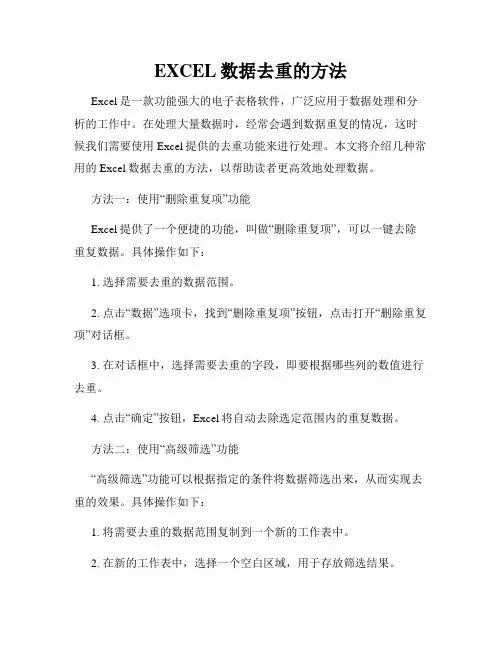
EXCEL数据去重的方法Excel是一款功能强大的电子表格软件,广泛应用于数据处理和分析的工作中。
在处理大量数据时,经常会遇到数据重复的情况,这时候我们需要使用Excel提供的去重功能来进行处理。
本文将介绍几种常用的Excel数据去重的方法,以帮助读者更高效地处理数据。
方法一:使用“删除重复项”功能Excel提供了一个便捷的功能,叫做“删除重复项”,可以一键去除重复数据。
具体操作如下:1. 选择需要去重的数据范围。
2. 点击“数据”选项卡,找到“删除重复项”按钮,点击打开“删除重复项”对话框。
3. 在对话框中,选择需要去重的字段,即要根据哪些列的数值进行去重。
4. 点击“确定”按钮,Excel将自动去除选定范围内的重复数据。
方法二:使用“高级筛选”功能“高级筛选”功能可以根据指定的条件将数据筛选出来,从而实现去重的效果。
具体操作如下:1. 将需要去重的数据范围复制到一个新的工作表中。
2. 在新的工作表中,选择一个空白区域,用于存放筛选结果。
3. 点击“数据”选项卡,找到“高级”按钮,点击打开“高级筛选”对话框。
4. 在对话框中,选择操作范围和筛选条件。
5. 在“输出到”一栏中选择筛选结果的存放位置,确认设置无误后点击“确定”按钮,Excel将筛选出的数据显示在指定位置。
方法三:使用公式去重除了使用Excel提供的功能,我们还可以使用公式来实现去重。
具体操作如下:1. 在新的工作表中,选择一个空白单元格,输入以下公式:=IF(COUNTIF($A$1:A1,A1)>1,"",A1)注:假设要去重的数据位于A列,公式中的$A$1:A1为需要去重的数据范围,A1为首个数据单元格,根据需求进行相应调整。
2. 按住鼠标左键,将该公式填充至需要去重的数据范围。
3. 选中填充后的数据范围,复制然后粘贴值。
4. 最后,删除原始数据列,只保留去重后的结果列。
方法四:使用VBA宏去重对于熟悉VBA编程的用户,还可以使用VBA宏来实现去重。
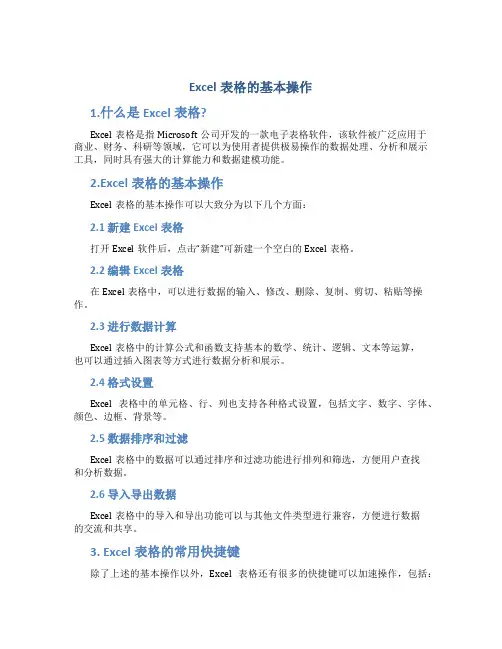
Excel表格的基本操作1.什么是Excel表格?Excel表格是指Microsoft公司开发的一款电子表格软件,该软件被广泛应用于商业、财务、科研等领域,它可以为使用者提供极易操作的数据处理、分析和展示工具,同时具有强大的计算能力和数据建模功能。
2.Excel表格的基本操作Excel表格的基本操作可以大致分为以下几个方面:2.1 新建Excel表格打开Excel软件后,点击“新建”可新建一个空白的Excel表格。
2.2 编辑Excel表格在Excel表格中,可以进行数据的输入、修改、删除、复制、剪切、粘贴等操作。
2.3 进行数据计算Excel表格中的计算公式和函数支持基本的数学、统计、逻辑、文本等运算,也可以通过插入图表等方式进行数据分析和展示。
2.4 格式设置Excel表格中的单元格、行、列也支持各种格式设置,包括文字、数字、字体、颜色、边框、背景等。
2.5 数据排序和过滤Excel表格中的数据可以通过排序和过滤功能进行排列和筛选,方便用户查找和分析数据。
2.6 导入导出数据Excel表格中的导入和导出功能可以与其他文件类型进行兼容,方便进行数据的交流和共享。
3. Excel表格的常用快捷键除了上述的基本操作以外,Excel表格还有很多的快捷键可以加速操作,包括:3.1 大写或小写字母选中字母或单词,在键盘上同时按住Shift+CapsLock 按键。
3.2 插入/删除单元格单元格左击——选择要插入的单元格——右击——插入或删除——选择要插入或删除的内容——应用。
3.3 快速筛选选定需要筛选的范围——数据——筛选——快速筛选——选择需要的筛选条件。
3.4 条件格式选定范围——条件格式——颜色标尺——选定颜色——确定。
3.5 打印预览文件——打印预览——预览和更改下一页或上一页。
4.Excel表格是一款功能强大、应用广泛的电子表格软件,学会这些基本操作和快捷键,可以大大提高工作效率和数据分析能力。
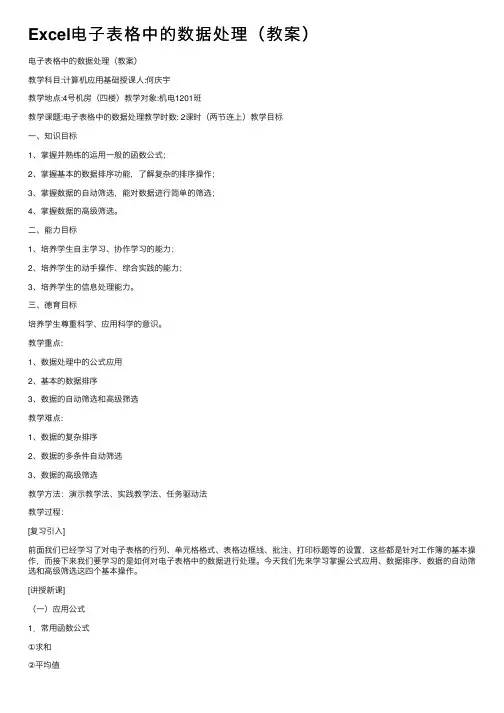
Excel电⼦表格中的数据处理(教案)电⼦表格中的数据处理(教案)教学科⽬:计算机应⽤基础授课⼈:何庆宇教学地点:4号机房(四楼)教学对象:机电1201班教学课题:电⼦表格中的数据处理教学时数: 2课时(两节连上)教学⽬标⼀、知识⽬标1、掌握并熟练的运⽤⼀般的函数公式;2、掌握基本的数据排序功能,了解复杂的排序操作;3、掌握数据的⾃动筛选,能对数据进⾏简单的筛选;4、掌握数据的⾼级筛选。
⼆、能⼒⽬标1、培养学⽣⾃主学习、协作学习的能⼒;2、培养学⽣的动⼿操作、综合实践的能⼒;3、培养学⽣的信息处理能⼒。
三、德育⽬标培养学⽣尊重科学、应⽤科学的意识。
教学重点:1、数据处理中的公式应⽤2、基本的数据排序3、数据的⾃动筛选和⾼级筛选教学难点:1、数据的复杂排序2、数据的多条件⾃动筛选3、数据的⾼级筛选教学⽅法:演⽰教学法、实践教学法、任务驱动法教学过程:[复习引⼊]前⾯我们已经学习了对电⼦表格的⾏列、单元格格式、表格边框线、批注、打印标题等的设置,这些都是针对⼯作簿的基本操作,⽽接下来我们要学习的是如何对电⼦表格中的数据进⾏处理。
今天我们先来学习掌握公式应⽤、数据排序、数据的⾃动筛选和⾼级筛选这四个基本操作。
[讲授新课](⼀)应⽤公式1.常⽤函数公式①求和②平均值③计数④最⼤值⑤最⼩值2.公式的创建⽼师:结合教材中的例⼦7.1,通过教学平台中的⼴播软件向学⽣演⽰在电⼦表格教学课件7-1的sheet1中创建公式的过程,边讲边操作。
求和公式——演⽰步骤:(1)单击需要填充内容的单元格;(2)单击编辑栏中的倒三⾓按钮,选择“求和”后,选取所要求和的数据区域,按下enter键。
注意:当我们选取单元格区域C2:G3(如图:)时,Excel会默认所选取⾏区域的最后⼀个空⽩单元格作为放置接下来操作所得数据的位置,单击快捷编辑栏中的倒三⾓按钮,在下拉菜单中选取“求和”,此时出现的效果和上述是⼀样。
求平均值——演⽰步骤:(1)单击需要填充内容的单元格,如右图所⽰(2)单击编辑栏中的倒三⾓按钮,选择“平均值”后,选取所要求平均值的数据区域,按下enter键。
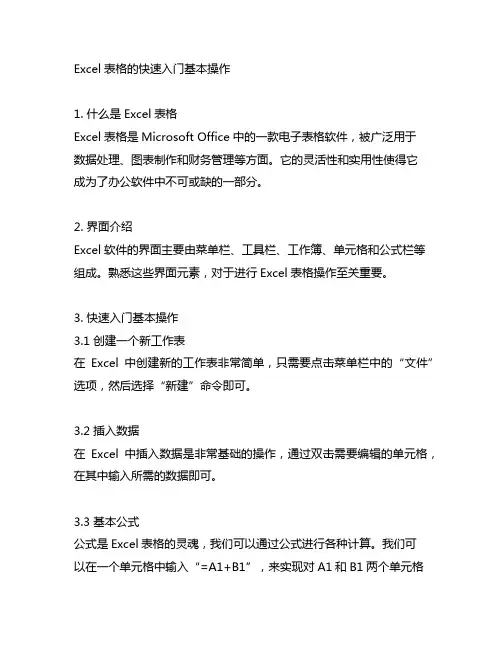
Excel表格的快速入门基本操作1. 什么是Excel表格Excel表格是Microsoft Office中的一款电子表格软件,被广泛用于数据处理、图表制作和财务管理等方面。
它的灵活性和实用性使得它成为了办公软件中不可或缺的一部分。
2. 界面介绍Excel软件的界面主要由菜单栏、工具栏、工作簿、单元格和公式栏等组成。
熟悉这些界面元素,对于进行Excel表格操作至关重要。
3. 快速入门基本操作3.1 创建一个新工作表在Excel中创建新的工作表非常简单,只需要点击菜单栏中的“文件”选项,然后选择“新建”命令即可。
3.2 插入数据在Excel中插入数据是非常基础的操作,通过双击需要编辑的单元格,在其中输入所需的数据即可。
3.3 基本公式公式是Excel表格的灵魂,我们可以通过公式进行各种计算。
我们可以在一个单元格中输入“=A1+B1”,来实现对A1和B1两个单元格中数据的加法操作。
3.4 图表制作Excel也可以用于制作各种图表,例如柱状图、折线图、饼图等。
通过简单的操作,我们就可以将数据转化为直观的图表展示出来。
4. 具体操作步骤详解4.1 创建新工作表的具体步骤- 点击Excel菜单栏中的“文件”选项- 选择“新建”命令- 在弹出的对话框中选择“工作表”4.2 插入数据的具体步骤- 双击需要编辑的单元格- 在弹出的编辑状态下输入需要的数据- 按下“Enter”键来确认输入4.3 基本公式的具体步骤- 在需要计算的单元格中输入相应的公式- 按下“Enter”键来应用公式4.4 图表制作的具体步骤- 选中需要制作图表的数据区域- 点击菜单栏中的“插入”选项- 选择所需的图表类型5. 总结和回顾通过本文的介绍,我们对Excel表格的快速入门基本操作有了一个全面的了解。
从创建工作表到插入数据、使用公式和制作图表等基本操作,都可以在Excel软件中轻松完成。
熟练掌握这些基础操作,将有助于我们更高效地使用Excel进行数据处理和分析,提高工作效率。
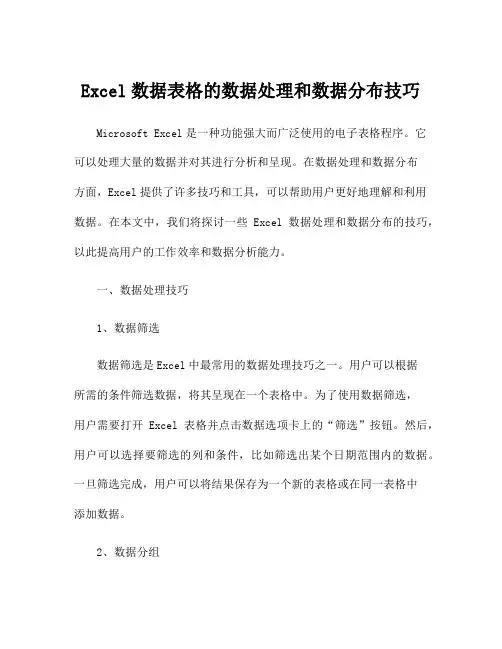
Excel数据表格的数据处理和数据分布技巧Microsoft Excel是一种功能强大而广泛使用的电子表格程序。
它可以处理大量的数据并对其进行分析和呈现。
在数据处理和数据分布方面,Excel提供了许多技巧和工具,可以帮助用户更好地理解和利用数据。
在本文中,我们将探讨一些Excel数据处理和数据分布的技巧,以此提高用户的工作效率和数据分析能力。
一、数据处理技巧1、数据筛选数据筛选是Excel中最常用的数据处理技巧之一。
用户可以根据所需的条件筛选数据,将其呈现在一个表格中。
为了使用数据筛选,用户需要打开Excel表格并点击数据选项卡上的“筛选”按钮。
然后,用户可以选择要筛选的列和条件,比如筛选出某个日期范围内的数据。
一旦筛选完成,用户可以将结果保存为一个新的表格或在同一表格中添加数据。
2、数据分组数据分组是一种将数据按照某些条件划分为不同组的方法。
在Excel中,用户可以通过选择所需的列和对应的数据,然后点击数据选项卡上的“分组”按钮来实现数据分组。
分组后,用户可以方便地查看每个组的数据总和和平均值等统计数据。
另外,Excel还可以对分组数据进行排序和计算。
3、数据透视表数据透视表是一种以交叉表的形式呈现数据分布和总结的工具。
它可以将大量数据集成为易于理解的表格,并为用户快速计算和分析数据提供帮助。
为了使用数据透视表,用户需要选择所需的列和行,并将它们拖入透视表的相应位置。
然后,用户可以选择所需的计算方式来计算数据,比如求和或平均值。
数据透视表还可以进行排序、过滤和显示细节等操作,以方便用户更好地理解数据分析结果。
二、数据分布技巧1、图表图表是一种常见的数据分布方式,可以帮助用户更直观地理解数据。
在Excel中,用户可以根据所需的数据类型,选择不同的图表类型,比如折线图、柱状图、散点图等。
使用图表,用户可以快速将数据进行可视化,并帮助用户快速分析和比较数据变化趋势。
2、条件格式化条件格式化是一种可以根据数据值自动设置单元格格式的技巧。
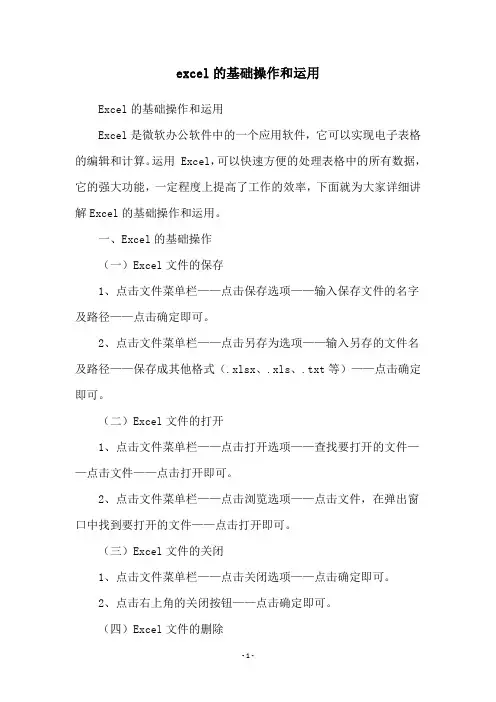
excel的基础操作和运用Excel的基础操作和运用Excel是微软办公软件中的一个应用软件,它可以实现电子表格的编辑和计算。
运用 Excel,可以快速方便的处理表格中的所有数据,它的强大功能,一定程度上提高了工作的效率,下面就为大家详细讲解Excel的基础操作和运用。
一、Excel的基础操作(一)Excel文件的保存1、点击文件菜单栏——点击保存选项——输入保存文件的名字及路径——点击确定即可。
2、点击文件菜单栏——点击另存为选项——输入另存的文件名及路径——保存成其他格式(.xlsx、.xls、.txt等)——点击确定即可。
(二)Excel文件的打开1、点击文件菜单栏——点击打开选项——查找要打开的文件——点击文件——点击打开即可。
2、点击文件菜单栏——点击浏览选项——点击文件,在弹出窗口中找到要打开的文件——点击打开即可。
(三)Excel文件的关闭1、点击文件菜单栏——点击关闭选项——点击确定即可。
2、点击右上角的关闭按钮——点击确定即可。
(四)Excel文件的删除1、点击文件菜单栏——点击删除选项——点击文件——点击确定即可。
2、查找要删除的文件——点击右键——点击删除选项——点击确定即可。
(五)编辑Excel文件1、点击文件菜单栏——点击编辑选项——在弹出窗口中进行编辑——点击保存即可。
2、点击文件菜单栏——点击插入选项——在弹出窗口中插入图片等项——点击保存即可。
二、Excel的运用(一)Excel的函数运算在 Excel 中有很多的函数可以使用,大大减少了人工计算的时间,下面我们举一个例子来说明:比如:要计算一个表格中的和,可以使用SUM函数,在表格中点击右键——点击插入函数——在弹出窗口中选择SUM函数——在参数一栏中输入需要求和的数值——点击确定即可得到结果。
(二)Excel的数据分析Excel十分适合分析数据,可以方便的进行多种数据的分析,比如数据统计分析、图表分析、函数分析等。
Excel使用方法详解Excel是一款功能强大的电子表格软件,广泛应用于各个领域,包括商业、金融、科学研究等。
它不仅可以进行数据的录入和计算,还可以进行数据的分析和可视化呈现。
在本文中,我们将详细介绍Excel的使用方法,以帮助读者更好地利用这款工具。
一、基本操作1. 打开Excel:双击Excel图标或在开始菜单中选择Excel即可打开软件。
2. 新建工作簿:打开Excel后,可以选择新建一个空白工作簿或打开已有的工作簿。
3. 插入数据:在Excel的工作表中,可以直接在单元格中输入数据。
可以使用方向键、Tab键或回车键在不同单元格之间进行切换。
4. 修改数据:选中要修改的单元格,直接在输入栏中修改数据,然后按下回车键即可保存修改。
5. 保存工作簿:在文件菜单中选择“保存”或使用快捷键Ctrl + S可以保存工作簿。
可以选择保存的位置和文件名。
二、数据处理1. 公式计算:Excel可以进行各种数学运算和公式计算。
在需要计算的单元格中输入公式,以“=”开头,然后按下回车键即可得到计算结果。
2. 函数应用:Excel提供了各种内置函数,可以方便地进行数据处理和分析。
在需要应用函数的单元格中输入函数名和参数,然后按下回车键即可得到函数的结果。
3. 数据筛选:在Excel中,可以使用筛选功能对数据进行筛选和排序。
选择需要筛选的数据范围,点击“数据”菜单中的“筛选”按钮,然后按照需要设置筛选条件即可。
4. 数据透视表:数据透视表是Excel中非常有用的功能,可以对大量数据进行汇总和分析。
选择需要生成数据透视表的数据范围,点击“插入”菜单中的“数据透视表”按钮,然后按照向导进行设置即可生成数据透视表。
三、数据可视化1. 图表绘制:Excel提供了各种图表类型,可以将数据以图表的形式进行可视化呈现。
选择需要绘制图表的数据范围,点击“插入”菜单中的“图表”按钮,然后选择合适的图表类型进行绘制。
2. 图表格式设置:绘制完图表后,可以对图表进行格式设置,包括标题、轴标签、图例等。
Excel表格基本操作总结Excel是微软公司开发的一种用于表格、图表和数据处理的电子表格软件。
它广泛应用于商业、科研和教育等领域。
本文将总结Excel表格的基本操作,包括新建、保存、编辑、格式化和公式计算等。
一、新建和保存打开Excel后,点击“新建”或“打开”按钮,就可以新建或打开Excel文档。
在新建文档时,可以选择空白工作簿或从模板中选择一个工作簿。
新建后,需要进行保存操作,点击“文件”菜单中的“保存”或“另存为”命令,可将文件保存在本地或云端。
二、编辑和格式化Excel表格中的单元格可以进行编辑和格式化。
编辑时,可以输入文本、数字或公式。
格式化时,可以更改单元格的字体、颜色、边框、对齐方式等样式。
还可以使用Excel提供的格式化工具,如条件格式、数据条和色阶等,将数据可视化展现。
三、公式计算Excel的强大之处在于它的公式计算功能。
用户可以使用各种数学、逻辑和统计函数,快速计算数据和做出分析。
在单元格中输入等式,Excel会自动计算出结果。
例如,输入“=SUM(A1:A5)”可以对A1到A5这五个单元格中的数字求和。
四、复制和剪切复制和剪切是Excel表格中常见的操作。
复制时,选中单元格,点击“复制”或使用快捷键Ctrl+C,然后选中目标单元格,点击“粘贴”或使用快捷键Ctrl+V。
剪切则是将选中单元格中的内容先复制到剪贴板中,再在目标单元格中将其剪切粘贴进去。
五、筛选和排序Excel支持对数据进行筛选和排序。
用户可以选择需要筛选的列,使用“自动筛选”功能或手动设置筛选条件,来快速筛选和定位数据。
排序则可以将数据按照一定的顺序排列,如按照升序或降序排列。
六、图表制作Excel还可以制作各种类型的图表,如条形图、折线图、散点图等。
用户只需选中数据区域,点击“插入”菜单中的“图表”命令,然后选择一种合适的图表类型即可。
Excel会自动根据选中的数据制作出相应的图表。
七、数据导入和导出Excel支持从其他数据源导入数据,例如从数据库、文本文件或Web页面。
如何使用电子表格软件进行数据处理一、简介电子表格软件是一种强大的工具,可以用于数据处理。
它通常用于管理和分析大量的数据,包括数值、文本和图像。
本文将介绍如何使用电子表格软件进行数据处理,帮助读者更好地利用电子表格软件处理数据。
二、电子表格软件介绍1. 常见的电子表格软件:Microsoft Excel、Google Sheets等。
2. 电子表格软件的特点:方便、快捷、灵活等。
三、数据导入1. 打开电子表格软件。
2. 选择导入选项:从文件导入、从数据库导入等。
3. 选择数据源文件并导入。
四、数据清洗1. 删除重复数据。
2. 删除空白单元格。
3. 填充空白单元格。
4. 格式转换。
五、数据处理1. 数据排序:按指定字段进行升序或降序排列。
2. 数据筛选:使用筛选功能筛选指定条件的数据。
3. 数据分析:使用特定函数进行数据计算和分析。
六、数据可视化1. 图表制作:通过图表将数据可视化呈现,例如柱状图、折线图、饼图等。
2. 数据透视表:快速生成汇总数据和分析报表。
七、数据运算1. 基本数学运算:加减乘除、平均值、最大最小值等。
2. 逻辑运算:AND、OR、NOT等。
3. 条件运算:IF函数、VLOOKUP函数等。
八、数据格式化1. 单元格格式设置:字体、颜色、边框等。
2. 自动调整列宽和行高。
3. 数字格式设置:日期、货币、百分比等。
九、数据保护1. 设置密码保护工作表或工作簿。
2. 隐藏敏感数据。
3. 设置权限,限制特定用户对数据进行修改。
十、数据共享与协作1. 保存电子表格为不同格式,例如PDF、CSV等。
2. 使用云存储服务分享和协作。
3. 版本控制和修订。
总结:电子表格软件是一种强大的工具,可以用于数据处理。
通过本文的介绍,读者可以更好地利用电子表格软件进行数据的导入、清洗、处理、可视化和分析。
掌握电子表格软件的使用技巧,能够更高效地处理和管理大量的数据。
同时,合理保护和共享数据,加强协作,也能提升工作效率和数据安全性。
EXCEL_2024版完整教程Excel是一款功能强大的电子表格软件,被广泛应用于商务数据处理、数据分析、统计计算等领域。
2024版Excel在原有功能的基础上进行了一些更新和改进,本教程将详细介绍Excel 2024版的各项功能和操作方法。
一、界面介绍1. 启动Excel:双击桌面上的Excel快捷方式,或者在开始菜单中找到Excel并点击打开。
2. Excel界面:Excel的界面由菜单栏、工具栏、标题栏、工作区、滚动条和状态栏等组成。
3. 功能区:Excel的功能区分别是首页、插入、布局、公式、数据、审阅和视图。
可以通过点击相应的功能区切换到不同的操作界面。
二、基本操作1. 创建新的工作簿:在Excel界面点击【文件】-【新建】,或者使用快捷键Ctrl + N,即可创建新的工作簿。
2. 保存工作簿:在Excel界面点击【文件】-【保存】,或者使用快捷键Ctrl + S,选择保存的路径和文件名即可保存工作簿。
3. 打开已有工作簿:在Excel界面点击【文件】-【打开】,选择要打开的工作簿后点击确定即可打开已有工作簿。
4.插入和删除单元格、行、列:选中要插入或删除的单元格、行、列,点击【插入】或【删除】功能区中的相应按钮即可完成操作。
三、数据处理1. 数据输入:在单元格中输入数据,在输入完成后按下回车键即可完成输入。
也可以使用快捷键Tab键在相邻单元格之间切换。
2.数据格式化:选中要格式化的单元格,点击【首页】功能区中的【格式】按钮,选择不同的格式化选项,如数值、日期、货币等。
3. 公式计算:在单元格中输入公式,并使用等号开头。
例如,=A1+B1表示将A1和B1两个单元格的值相加。
按下回车键后,Excel会自动计算公式的结果并显示在该单元格中。
4.数据筛选和排序:选中要筛选和排序的数据区域,点击【数据】功能区中的【筛选】或【排序】按钮,选择相应的选项即可完成筛选和排序操作。
四、图表制作1.选中要制作图表的数据区域,点击【插入】功能区中的【图表】按钮。
第4章电子表格处理软件Excel一、填空题1.在Excel 2003中,编辑栏由名称框、编辑按钮、编辑区组成,其关闭和打开用视图菜单| 编辑栏命令。
2.在Excel 2003中,下列工具按钮代表的是:取消输入或编辑确认输入或编辑插入函数3.在Excel 2003中,文件的存储以工作簿为单位,默认的第1个工作簿的名称为 Book1 。
4.在Excel 2003,在状态栏单击右键,会显示自动计算值区。
5.在Excel 2003中,默认情况下工作簿中有 3 个工作表,工作表的名称为 Sheet1、Sheet2、Sheet3 。
6.在Excel 2003工作簿窗口的工作表标签区中,从左至右有4个工作表标签选择按钮其功能如下:第一个为第一个工作表,第二个为左移一个工作表,第三个为右移一个工作表,第四个为最后一个工作表。
7.在Excel 2003中,添加工作表使用插入菜单| 工作表命令,一个工作簿最多可有 255 个工作表。
8.在Excel 2003中,一个工作表中最多有 256 列,最多有 65536 行,最左上角单元格的名称为A1 ,最右下角单元格的名称为 IV65536 ,列标和行号的交汇处是全表选择框。
9.在Excel 2003中,列标Z之后是 AA ,第28列的列标是 AB 。
10.在Excel 2003工作表窗口底部有工作表标签,单击工作表标签可以实现选定,双击工作表标签可以重命名。
11.在Excel 2003中,文字型对齐方式为左对齐,数值型对齐方式为右对齐,逻辑型对齐方式为居中对齐。
12.在Excel 2003中,逻辑型数据用 True 表示真,用 False 表示假。
13.在Excel 2003中,图片、公式、艺术字等对象称为普通型数据。
14.在Excel 2003中,要将1234以字符格式输入到工作表单元格中,应录入 '1234 。
15.在Excel 2003单元格中输入数据“'2011”,则该数据对齐方式为左对齐。